
photoshop的日常使用方法有“选择”、“裁剪图像”、“修图”、“取色”、“插入文字”等等;除了这些常用功能,还需要掌握制作新图像、切图等技巧。
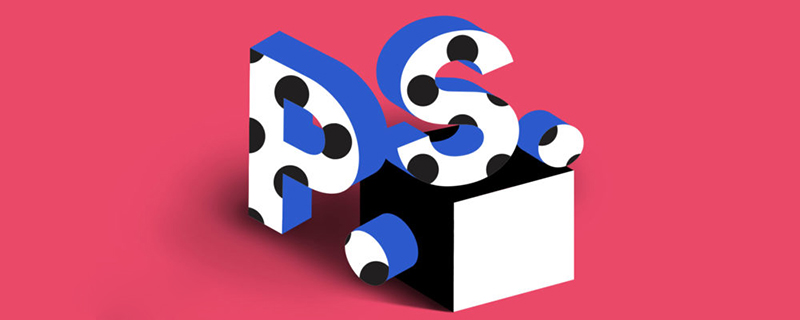
photoshop的常用功能有:选择、裁剪图像、修图、取色、插入文字等等。除了这些常用功能,前端还需要掌握制作新图像、切图等技巧。众所周知,photoshop是一款优秀的图像处理软件,然而要作为一个优秀的前端开发工程师,掌握它的一些常用功能是打好未来高效操作的基础。

图片格式转换与压缩
1、文件/存储为(不推荐)选择图片类型以及压缩比;
2、文件/存储为web所用格式(推荐) 选择图片类型以及压缩比;
图像放缩,平移
1、 放缩工具 图像放大缩小,在图像上点击放大,按住alt键点击缩小,快捷键Ctrl+“+”放大 Ctrl+“-”缩小,双击此工具可以让图像按照原始大小显示。
2、 平移工具 对图像进行移动,在使用其他工具时,按住空格键盘的空格键,可以切换到此工具,移动完后松开空格键回到原来的工具。双击此工具可以让图像放缩到显示区域完全显示。
新建图像
执行菜单命令 文件/新建 可以新建一张图片,设置大小,颜色模式选RGB,网页图片一般选择72像素/英寸,如果图像要打印,可设为300/英寸。背景按情况选透明或白色。
移动选择与图层面板
1、按住Ctrl,在图像上点击可以选中图层
2、 选择此工具,勾选工具属性栏上的“自动选择图层”,可以在图像上点击选中图层
3、移动元素同时按住Alt键可复制一个图层
4、图层面板的操作,包括图层的显示隐藏、图层顺序、新建图层、图层删除
针对图像中选中图层的操作
1、移动
2、自由变换 执行菜单命令 编辑/自由变换
3、拖拽到另一张图像上完成图层拷贝
历史记录面板
记录20部操作,可以点击已经记录的操作步骤回到之前
选择工具
1、 矩形选择工具
2、 椭圆选择工具 按住alt+shift键可以从中心拉出正圆
3、 任意套索工具 用手任意画出选区,不精确,不常用
4、 多边形套索 可以选择多边形物体,对于结构复杂的物体,可以点多个小段来选择。
5、 磁性套索 可以自动在物体边缘生成选择线,但是由于太自动了,所以不够精确,也不常用。
6、 魔术棒选择工具 按照点击的点的颜色范围来选择,可以设置范围的容差,容差越大,选择区域越大,对于有单色背景的图像中的元素,可以用它点选背景,然后反选,从而选中元素。
7、 快速选择工具 直接在要选的元素上画,按照画的颜色范围进行选择。
8、对图层创建选区:按住Ctrl,用鼠标点击对应的图层,在图层外框生成选区。
选区的编辑技巧
1、新选区模式下移动选区
2、选区的加、减、乘,工具属性栏上设置
3、调整边缘 工具属性栏或者执行菜单命令 选择/调整边缘
4、变换选区 执行菜单命令 选择/变换选区,可对选区进行缩放、移动等
5、反选 执行菜单命令 选择/反向
6、取消选择 执行菜单命令 选择/取消选择,快捷键ctrl+d
选区特别注意
选区(蚂蚁线)只对当前图层器起作用,选区操作失败一般是当前图层弄错了
裁剪图像
1、 裁切工具
2、对选区执行菜单命令 图像/裁剪
3、设置矩形框大小,创建固定宽高的矩形框,可进行固定尺寸裁剪
针对确定选区的操作技巧
1、复制 执行菜单命令 编辑/拷贝 快捷键ctrl+c
2、粘贴 执行菜单命令 编辑/粘贴 快捷键ctrl+v
2、粘贴入 执行菜单命令 编辑/选择性粘贴/贴入
3、填充 执行菜单命令 编辑/填充
4、描边 执行菜单命令 编辑/描边
5、删除 执行菜单命令 编辑/清除 快捷键 delete
6、自由变换 执行菜单命令 编辑/自由变换 快捷键 ctrl+t
擦除与修复工具
1、 擦除工具
2、 污点修复工具
参考线技巧
1、视图/标尺,显示标尺,在标尺上按住鼠标拖动可以拉出参考线
2、视图/对齐到/参考线 让参考线移动时自动对齐到选框或者图像的边缘
3、视图/新建参考线 可以精确创建参考线
文本输入
1、执行菜单命令 编辑/首选项/单位和标尺 设置文字的单位
2、 文本输入
3、文本编辑 属性工具栏上点击文本编辑按钮
取色
1、取色工具,点击前景色按钮,弹出取色对话框,当前工具切换成取色工具。
2、点击前景色按钮,当前工具自动切换到取色工具
图像大小与画布大小
1、图像/图像大小 查看和设置图像的整体大小
2、图像/画布大小 查看和设置图像的画板大小
尺寸测量
1、 切片工具 双击切片弹出切片对话框
2、 切片选择工具
2、 矩形框工具,打开信息面板
photoshop CS6 下载地址://m.sbmmt.com/xiazai/gongju/683
在PHP中文网里有更多关于PS的使用方法,小编推荐大家去看看PS视频教程哦!
Atas ialah kandungan terperinci ps软件的日常使用方法有哪些?. Untuk maklumat lanjut, sila ikut artikel berkaitan lain di laman web China PHP!
 Bagaimana untuk melukis garis putus-putus dalam PS
Bagaimana untuk melukis garis putus-putus dalam PS
 ps padam kawasan yang dipilih
ps padam kawasan yang dipilih
 ps keluar kekunci pintasan skrin penuh
ps keluar kekunci pintasan skrin penuh
 kekunci pintasan baldi cat ps
kekunci pintasan baldi cat ps
 Bagaimana untuk mengubah saiz gambar dalam ps
Bagaimana untuk mengubah saiz gambar dalam ps
 Bagaimana untuk menukar warna berus PS
Bagaimana untuk menukar warna berus PS
 Bagaimana untuk menjadikan latar belakang telus dalam ps
Bagaimana untuk menjadikan latar belakang telus dalam ps
 ps laraskan kekunci pintasan tepi
ps laraskan kekunci pintasan tepi